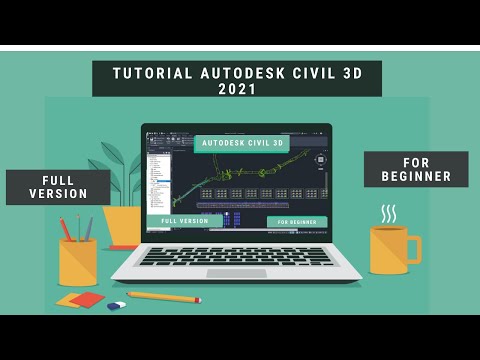Энэхүү wikiHow нь Excel ашиглан өгөгдлийн хүрээг хэрхэн сонгох, дисперсийг тооцоолох аргыг зааж өгдөг.
Алхам

Алхам 1. Засахыг хүссэн Excel файлыг нээнэ үү
Компьютер дээрээ засварлахыг хүссэн Excel файлыг олоод нээнэ үү.

Алхам 2. Хоосон нүдийг дарна уу
Тооцоолол хийхийг хүсч буй хуудсан дээрх хоосон нүдийг олоод дарна уу.

Алхам 3. fx товчийг дарна уу
Энэ товчлуур нь таны хүснэгтийн зүүн дээд буланд байгаа томъёоны мөрний хажууд байрладаг. Энэ нь таны дэлгэцийн баруун талд байгаа Formula Builder самбарыг нээх болно.

Алхам 4. Доошоо гүйлгээд VAR. P дээр давхар товшино уу
Энэ функц нь нийт хүн амд үндэслэн дисперсийг тооцдог. Давхар товшиход хоосон дисперсийн функцийг сонгосон нүдэнд оруулах болно.
Эсвэл та сонгож болно VAR. S. Энэ функц нь бүхэл бүтэн популяцийн дисперсийг тооцоолохын оронд түүвэр дээр үндэслэн дисперсийг тооцдог.

Алхам 5. Томъёонд оруулахыг хүсч буй өгөгдлийн хүрээг сонгоно уу
Хүснэгтийн эхний өгөгдлийн цэг дээр дараад өгөгдлийн багцын төгсгөл хүртэл хулганаа чирнэ үү. Энэ нь сонгосон муж дахь бүх утгыг дисперсийн томъёонд оруулах болно.

Алхам 6. Enter дарна уу эсвэл Гараа буцаана уу.
Энэ нь сонгосон өгөгдлийн багцыг боловсруулж, түүний ялгааг тооцоолох болно. Тоон үр дүн нь сонгосон нүдэнд харагдах болно.